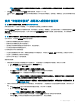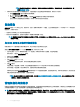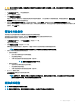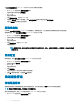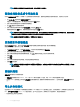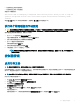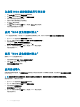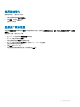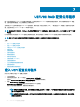Users Guide
将显示物理磁盘列表。每个磁盘的状态将显示在状态标题下。
2 按向下箭头键以突出显示要擦除的物理磁盘。
3 按 <F2> 键显示可用操作的菜单。
4 使用向下箭头键以突出显示物理磁盘擦除选项并按 <Enter>。
5 使用箭头键以突出显示擦除类型。
• 简单:单次通过、一种模式写入
• 正常:三次通过、三种模式写入
• 全面:九次通过、重复正常写入模式三次
6 按 <Enter> 以擦除物理磁盘数据。
将物理磁盘转换为非 RAID 或 RAID 功能
在 BIOS 配置公用程序中执行以下步骤(<Ctrl> <R>):
注: 您仅可以将处于就绪或未配置良好状态的物理磁盘转换为非 RAID 或 RAID 功能。
1 按 <Ctrl> <N> 组合键访问物理磁盘管理屏幕。
将显示物理磁盘列表。每个磁盘的状态将显示在状态标题下。
2 按向下箭头键以突出显示要转换的物理磁盘。
3 按 <F2> 键显示可用操作的菜单。
4 使用向下箭头键以突出显示转换至非 RAID 或转换至 RAID 功能选项。
5 按 <Enter> 以执行转换。
设置 LED 闪烁
“LED 闪烁”选项表明正在使用物理磁盘创建虚拟磁盘。可以选择开始或停止 LED 闪烁。
遵循下面的步骤以设置 LED 闪烁:
1 按 <Ctrl> <N> 组合键访问物理磁盘管理屏幕。
将显示一个物理磁盘列表。每个磁盘的状态显示在状态标题下。
2 按向下箭头键高亮显示物理磁盘。
3 按 <F2> 键显示可用操作的菜单。
4 按向下箭头键高亮显示 LED 闪烁。
5 按向右箭头键显示可用操作:开始和停止。
6 选择开始以开始 LED 闪烁,或选择停止以结束 LED 闪烁。
创建全局热备份
只要全局热备份的容量等于或大于故障物理磁盘的强制容量,就可以使用全局热备份替换任何冗余阵列中的故障物理磁盘。
要创建全局热备份,请执行以下步骤:
1 按向下箭头键高亮显示要更改为全局热备份的物理磁盘。
2 按 <F2> 键显示可用操作的菜单。
3 按向下箭头键高亮显示成为全局热备份,然后按 <Enter> 键。
该物理磁盘将更改为全局热备份。作为全局热备份的物理磁盘的状态将显示在状态标题下。
注: 要替换出现故障的物理磁盘全局热备份,必须使用采用相同磁盘技术且大小相等或更大的磁盘。
BIOS 配置公用程序
75